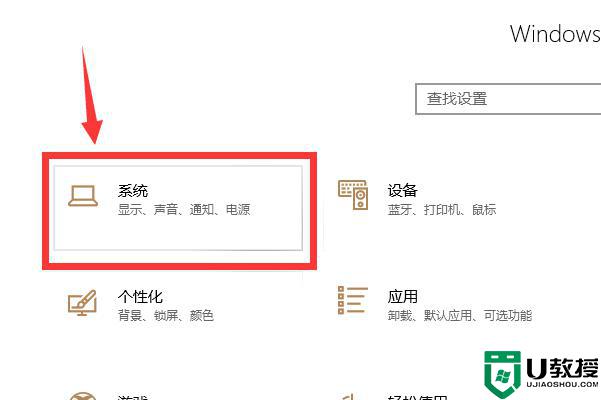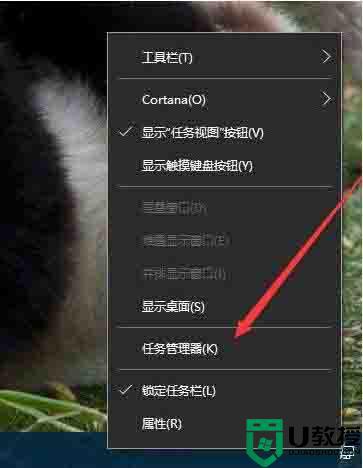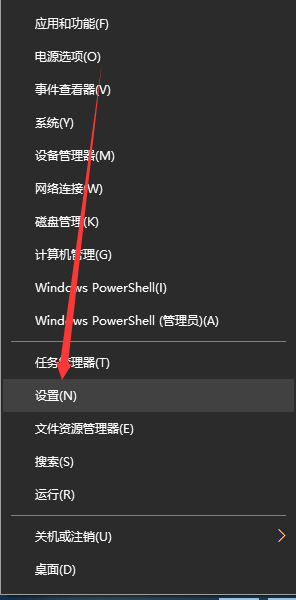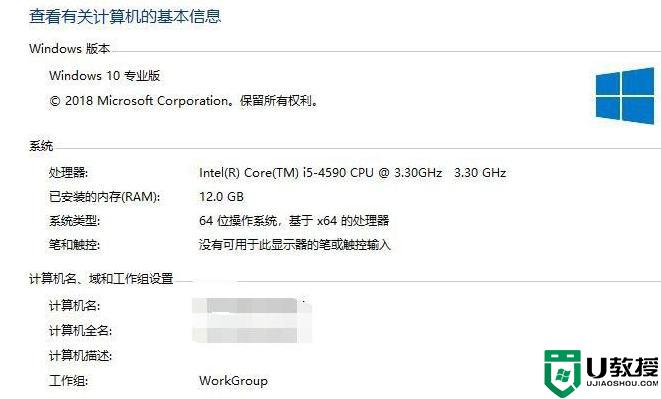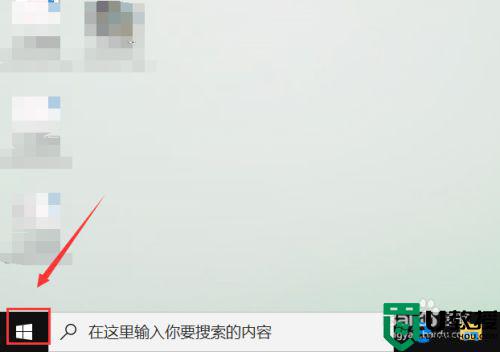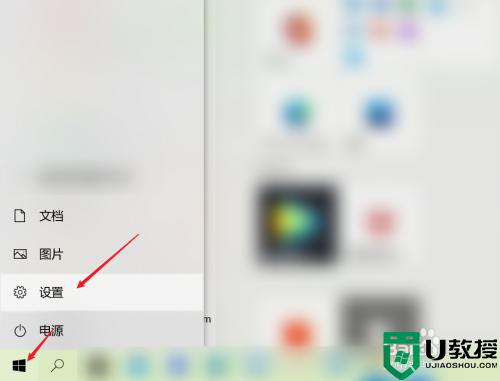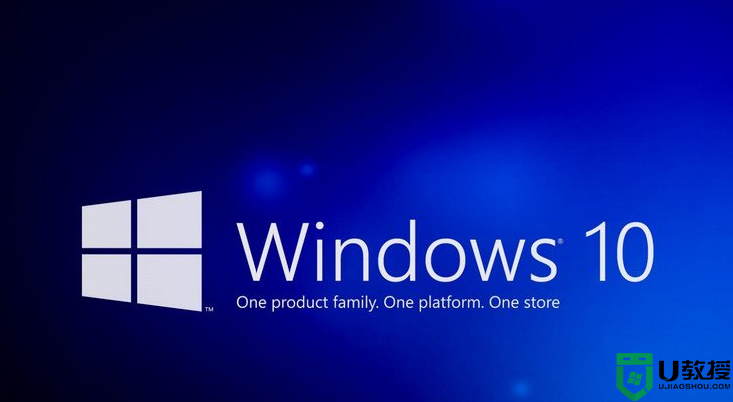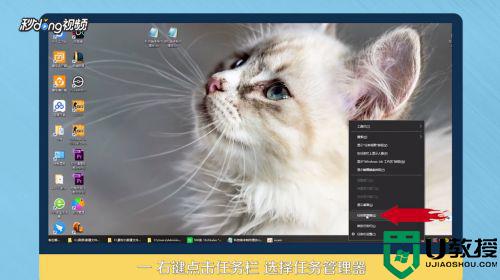win10没有云剪切板怎么办 win10找不到云剪切板如何恢复
时间:2021-07-13作者:xinxin
在使用win10系统的时候,用户进行复制过的文件或者字体,都会出现在云剪切板功能,只要在在任何地方按下快捷键Win+V,都能看到一个小小的面板弹出来,然而有些用户的win10系统中就没有云剪切板,那么win10没有云剪切板怎么办呢?这里小编就来给大家介绍win10找不到云剪切板恢复方法。
推荐下载:win10系统32位纯净版
具体方法:
1、首先,鼠标点击屏幕左下角的 Win 图标。
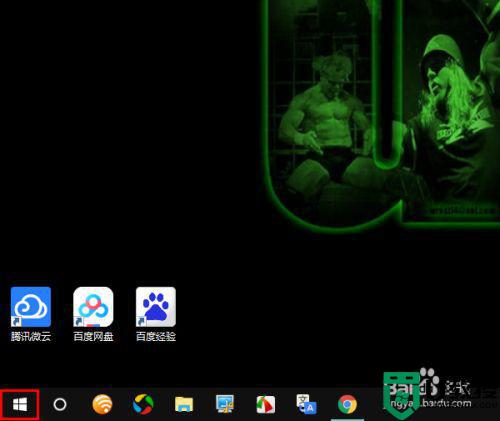
2、然后,在弹出的菜单中点击设置图标。

3、打开设置页面以后,点击“系统”。
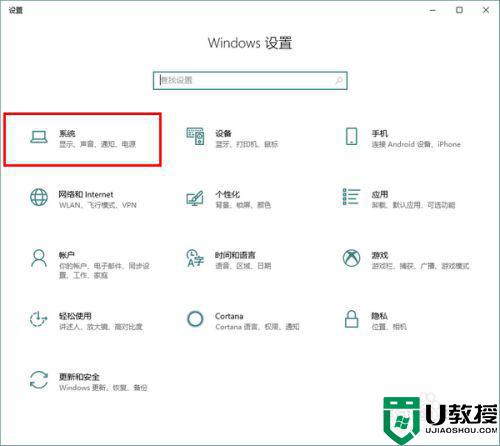
4、打开系统页面之后,在左侧点击“剪贴板”。
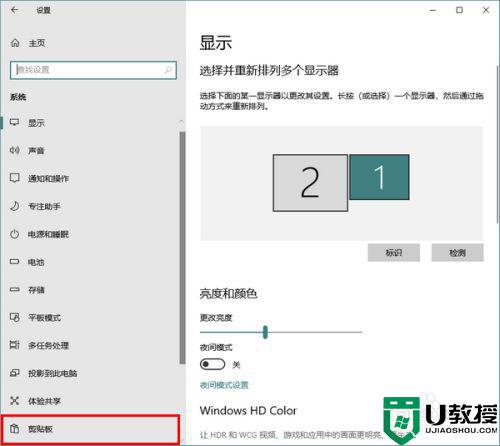
5、打开剪贴板一项之后,将“剪贴板历史记录”下的开关打开。
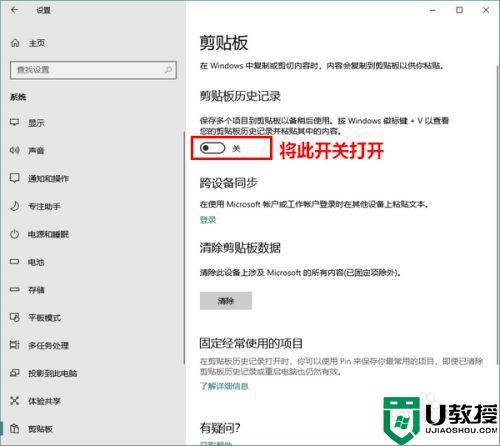
6、打开此开关后,当我们想要输入之前复制过的内容时,只需同时按下Win键+V键就可以调出来了。
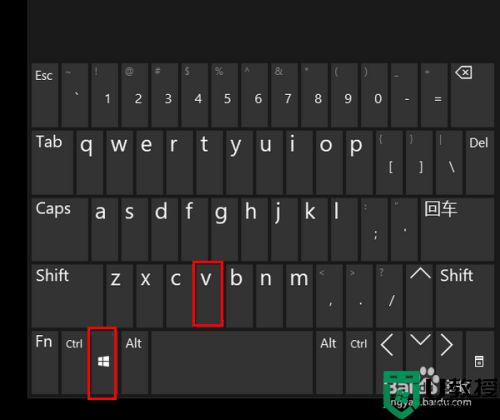
上述就是关于win10找不到云剪切板恢复方法了,有遇到相同问题的用户可参考本文中介绍的步骤来进行修复,希望能够对大家有所帮助。